文章詳情頁
win10系統禁止應用訪問電子郵件的方法
瀏覽:136日期:2023-03-22 18:18:54
電腦在我們的生活中扮演著越來越重要的角色,在生活中的方方面面都離不開電腦。而對于電腦來說,一款好用的操作系統十分重要,其中win10系統就是一款十分優秀的電腦系統。我們在操作電腦的時候會下載很多軟件,這些軟件會訪問電子郵件,在這個過程中就會有泄露隱私的風險,所以我們可以在電腦中設置禁止應用訪問電子郵件。鑒于很多朋友不會對其操作,那么接下來小編就給大家詳細介紹一下win10系統禁止應用訪問電子郵件的具體操作方法,有需要的朋友可以看一看并收藏起來。
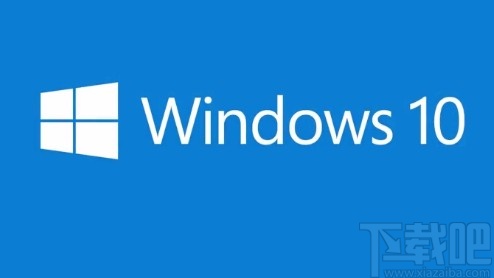
1.首先打開電腦,我們在電腦桌面的左下角找到開始圖標按鈕,點擊該按鈕再進行下一步操作。

2.接著在開始按鈕上方會出現一個窗口,我們在窗口左側找到齒輪狀的設置按鈕,點擊它就可以進入到設置頁面。
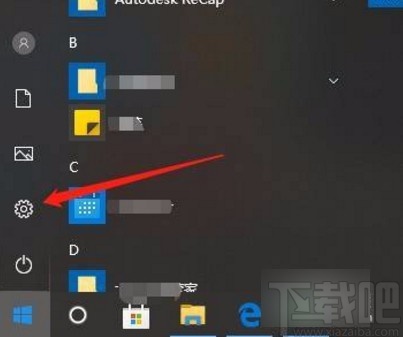
3.進入到設置頁面后,我們在頁面上找到“隱私”選項,點擊該選項即可切換到隱私頁面,如下圖所示。
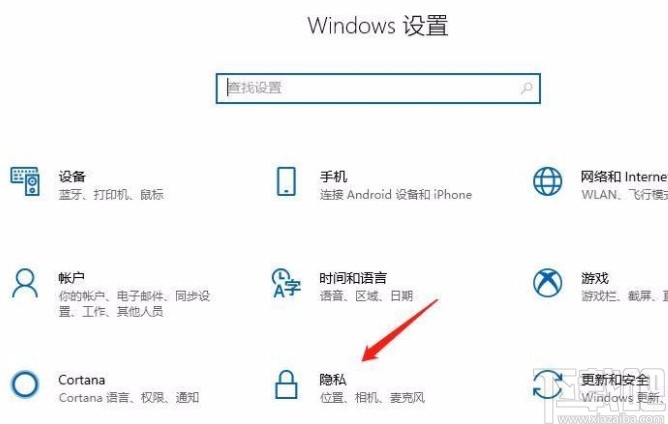
4.接下來在隱私頁面中,我們在頁面左側邊欄中找到“電子郵件”選項,點擊該選項再進行下一步操作。
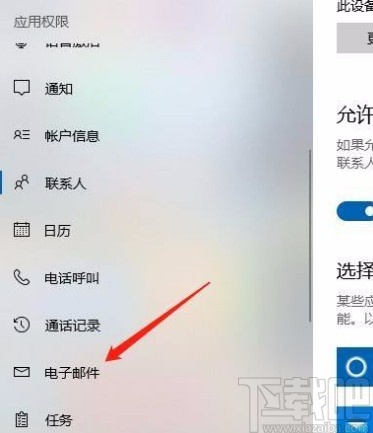
5.完成以上所有步驟后,我們在界面上找到“允許應用訪問你的電子郵件”選項,其下方有一個開關按鈕,點擊該按鈕將其關閉,即可成功禁止應用訪問電子郵件了。
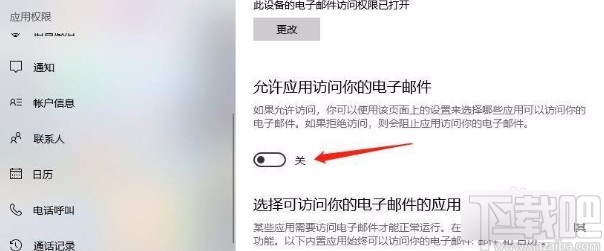
以上就是小編給大家整理的win10系統禁止應用訪問電子郵件的具體操作方法,方法簡單易懂,有需要的朋友可以看一看,希望這篇教程對大家有所幫助。
相關文章:
1. Win10系統照片查看器消失了怎么辦?Win10系統照片查看器消失解決方法2. win10系統怎么破解電信光貓 破解電信光貓圖文教程3. Win10系統CLSID大全4. 怎么限制Win10后臺下載帶寬?Win10系統后臺更新帶寬占用過多如何解決5. 不想體驗Win11測試版如何退回Win10系統6. 聯想720S筆記本如何安裝win10系統 安裝win10系統的操作方法說明7. Win10系統下h1z1更新不了提示“King of the Kill 時發生錯誤”怎么解決?8. Win10系統開機后鍵盤失靈怎么解決?9. Win10系統出現任務欄變寬還原具體操作步驟10. Win10系統我的電腦怎么放在桌面?
排行榜
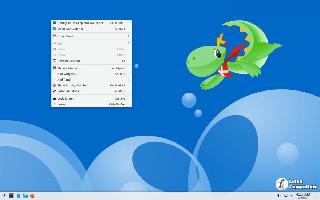
 網公網安備
網公網安備